- Auteur Abigail Brown [email protected].
- Public 2023-12-17 06:47.
- Dernière modifié 2025-01-24 12:09.
Ce guide explique comment comparer votre carte graphique avec des tests et des jeux 3D.
Graphics Benchmarks-Un bon point de départ
Vous pouvez comparer une carte graphique de différentes manières, sans qu'un seul test ne vous donne une image complète. Différentes cartes graphiques fonctionnent mieux ou moins bien dans certains jeux, d'autres composants peuvent affecter le score et les performances réelles peuvent dépendre du type de paramètres que vous choisissez.
Les benchmarks synthétiques sont un bon point de départ pour les benchmarks graphiques, car ils peuvent vous donner unscore généralisé et une idée des performances relatives de votre GPU.
Quelques références synthétiques populaires méritent d'être prises en compte, notamment Unigine Superposition, Unigine Heaven et Furmark, mais la référence graphique la plus populaire est 3DMark. Vous obtenez sa suite de benchmarks la plus robuste avec la version payante, mais elle a également une version gratuite avec des tests limités, et elle est disponible via Steam, ce qui la rend facilement accessible.
- Téléchargez 3DMark depuis Steam et laissez-le s'installer comme n'importe quel jeu ou outil.
- Lancez 3DMark depuis votre bibliothèque Steam.
-
Si vous avez une carte graphique moderne, sélectionnez le bouton orange Run sur le benchmark Time Spy. Si vous avez un GPU plus ancien ou utilisez des graphiques intégrés, envisagez d'exécuter Night Raid ou Fire Strike à la place, car ceux-ci ne sont pas aussi pénibles.

Image
Laissez le benchmark s'exécuter jusqu'à la fin. Il peut montrer une scène de démonstration, mais suivra ensuite avec des graphiques et des tests de CPU. Une fois terminé, il affichera un score général, des scores CPU et graphiques individuels, ainsi que plusieurs autres mesures.
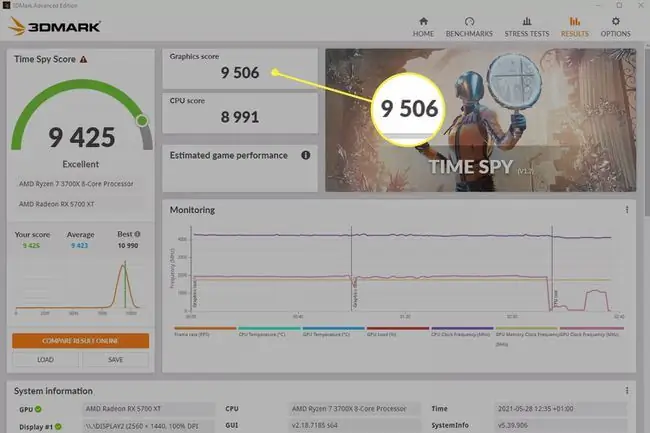
Vous pouvez utiliser les scores combinés et graphiques pour obtenir une mesure des performances de votre carte graphique. Si vous souhaitez en savoir plus sur votre GPU, envisagez d'exécuter des tests 3DMark supplémentaires ou de modifier les paramètres pour voir son effet sur votre score.
In-Game Graphics Benchmarks
Les benchmarks synthétiques sont pratiques, mais ils ne vous donnent pas nécessairement une image complète de la puissance de votre carte graphique. Si vous voulez savoir comment votre carte graphique fonctionnera dans certains jeux ou avoir une idée plus précise de ses performances dans le monde réel, vous pouvez utiliser des références en jeu.
L'exécution de ces types de tests est similaire aux tests synthétiques, bien qu'ils aient tendance à produire des images moyennes (et parfois minimales et maximales) par seconde plutôt qu'un score. Vous devrez également ajuster vous-même les paramètres du jeu, donc savoir à l'avance quel type de résolution, de fréquence d'images et de paramètres de détail vous ciblez est une bonne idée.
Tous les jeux n'ont pas de repères, et tous les jeux qui les exécutent légèrement différemment, mais la principale façon est de démarrer le jeu, d'utiliser le menu des paramètres pour tout régler comme vous le souhaitez, puis de sélectionner le repère dans le menu pour l'exécuter. Notez le FPS après l'achèvement. Vous pouvez ensuite relancer le jeu avec différents paramètres ou avec un overclock pour voir son effet.
Certains bons jeux pour l'analyse comparative en jeu incluent:
- Shadow of the Tomb Raider
- Horizon: Zero Dawn
- Assassin's Creed: Valhalla
- Saleté 5
- Total War Saga: Troy
- Gears tactics
- Red Dead Redemption 2
- World War Z
- Mortal Kombat 11
Il y en a beaucoup d'autres, alors n'hésitez pas à explorer les alternatives si vous ne possédez pas ces jeux ou si vous voulez y jouer à l'avenir.
Faire votre propre analyse comparative
La dernière façon de comparer votre carte graphique est avec votre propre test. Cela signifie jouer à un jeu avec un compteur d'images par seconde activé. De nombreux jeux sont livrés avec leurs propres compteurs FPS, mais il existe également plusieurs versions autonomes, y compris celles intégrées aux derniers pilotes Nvidia et AMD.
C'est le meilleur moyen de tester les jeux réels auxquels vous voulez jouer puisque vous devez déjà les avoir pour effectuer le benchmark. Cela dit, ils sont loin d'être complets et les différentes sections d'unjeu sont plus difficiles ou plus faciles sur un GPU que d'autres, elles ne vous donneront donc pas une image complète.
Quel est le meilleur test de référence GPU ?
Aucune référence de carte graphique ne vous dira tout sur votre carte graphique. C'est pourquoi les critiques de cartes graphiques professionnelles ont tendance à exécuter plusieurs benchmarks synthétiques et dans le jeu.
De nombreux experts disent que 3DMark est la meilleure suite de benchmark GPU en raison de sa gamme d'options, de la multitude de benchmarks et de ses sorties détaillées. Il y a aussi une forte communauté de compétition qui l'entoure, où les gens s'affrontent pour voir qui a les ordinateurs les plus puissants.
Bottom Line
Les benchmarks comme 3DMark stockeront vos résultats sur votre compte, donc si jamais vous voulez revenir sur les scores que vous avez obtenus dans le passé avec un matériel différent ou avec des configurations et des vitesses d'horloge différentes, vous pouvez vous connecter sur le site Web de 3DMark et regardez aussi loin que vous le souhaitez.
Comment puis-je comparer mon GPU gratuitement ?
Il existe de nombreux excellents benchmarks graphiques gratuits. Voici les options les plus populaires:
- 3DMark
- Unigine
- Superposition
- Unigine
- Ciel
- Furmark
- Final Fantasy XIV: Shadowbringers
- Final Fantasy XV
- Origines du contrôle des étoiles
- World of Tanks enCore
- Resident Evil 6
- Killer Instinct
FAQ
Pourquoi les cartes graphiques coûtent-elles si cher ?
Il y a plusieurs raisons pour lesquelles le prix du GPU que vous avez observé a récemment augmenté. La demande pourrait être élevée en ce moment. Il pourrait y avoir des problèmes d'approvisionnement, comme la pénurie de puces en silicium qui affecte de nombreuses industries en 2021. Une demande élevée et une offre insuffisante peuvent également conduire les revendeurs à saisir tout l'inventaire qu'ils peuvent trouver et à gonfler le prix.
Comment overclocker une carte graphique ?
Premièrement, faites vos recherches. Allez sur un site comme Overclock.net et assurez-vous que votre GPU peut gérer la charge de travail accrue. Ensuite, mettez à jour vos pilotes et choisissez un logiciel d'overclocking et d'analyse comparative comme Afterburner et Unigine Heaven Benchmark 4.0. Augmentez les vitesses d'horloge de votre GPU et testez-les pour vous assurer que les nouveaux paramètres sont stables. Consultez le guide complet de Lifewire sur l'overclocking d'un GPU pour des informations plus détaillées.
Comment changer de carte graphique ?
Si votre ordinateur dispose de deux GPU, comme une carte graphique intégrée et une carte graphique de jeu plus puissante, il est généralement assez intelligent pour savoir quand utiliser l'un plutôt que l'autre. Mais, parfois, vous voudrez peut-être définir manuellement le GPU qu'un programme utilise. Vous pouvez généralement le faire via une application comme Nvidia Settings ou AMD Radeon Settings.






